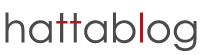AirPods Proは周りの音を消してくれるノイズキャンセル機能を搭載している高性能なワイヤレスイヤホンです。
集中力や作業効率を爆上げできるおすすめの神アイテム「AirPods Pro」の使い方や初期設定などを解説します。
AirPods Proを使いこなしましょう!
この記事はこんな人におすすめ!

「AirPods Pro」の使い方を知りたい

「AirPods Pro」の初期設定の方法を知りたい

「AirPods Pro」をより使いこなしたい
・AirPods Proの初期設定
・AirPods Proの使い方や操作
上記3点から解説していきます。

「AirPods Pro」の使い方や初期設定について解説していきます!
集中力・作業効率を爆上げする神アイテム「AirPods Pro」について詳しくはこちら!

AirPods Proとは

AirPods Pro
2019年10月、Appleがノイズキャンセリング機能を搭載した密閉型完全ワイヤレスイヤホンを発売しました。「AirPods Pro(エアーポッズ プロ)」です。
これまでに、完全ワイヤレスイヤホンとしては「AirPods(エアーポッズ)」をリリースしていましたが、AirPods ProはAirPodsとは大きく異なるものとなっています。
新たに搭載されたアクティブノイズキャンセリング機能など新機能が搭載され、Proの名に恥じない高性能なワイヤレスイヤホンとなっています。
| 発売元 | Apple |
| 製品名 | AirPods Pro:エアポッズプロ |
| 発売日 | 2019年10月31日 |
| 価格 | 27800円(税別) |
| 機能 | ノイズキャンセリング機能付きイヤホン |
| サイズ感 | 本体:50.9㎜×21.8㎜×24.0㎜ ケース:45.2㎜×60.6㎜×21.7㎜ |
| 重量 | 本体:5.6g ケース:45.6g |
| バッテリー | 再生:4.5時間 ノイズキャンセリングオフ:5時間 通話時間:3.5時間 充電時間:5分で1時間再生可能 |
| 公式サイト | https://www.apple.com/jp/airpods-pro/ |
「AirPods Pro」の同梱物

- AirPods Pro本体
- Wireless Charging Case
- シリコン製イヤーチップ(S/Lサイズ)(初期装着サイズM)
- Lightning – USB-Cケーブル
- 説明書

耳のサイズに合わせてイヤーチップが選択でき、使用感も申し分ないです!
AirPods Proの初期設定

AirPods ProとiPhoneを接続する
- iPhoneのBluetoothをオンにする
- 「AirPods Pro」のケースをあける
- ロックを解除したiPhoneに近づけると画面に自動的に表示される
- 接続ボタンを押して完了!
AirPods ProはApple製品との連携がとても簡単です。
そして何より接続まで爆速です!
AirPods ProとMacを接続する
- 「システム環境設定」から「Bluetooth」をクリック
- AirPods Proのケースの裏面にあるボタンを長押ししてペアリングモードにする(ケース表部分尾ライトが白く点滅する状態)
- Mac「Bluetooth」機器の中に「AirPods Pro」が表示されるので選択して接続完了
※ペアリングモードはイヤホンが2つともケースに入った状態で、ケース背面のボタンを長押しすると、ケース前面のランプが白く点滅する状態のこと
AirPods Proとwindowsを接続する
- AirPods Proのケースの裏面にあるボタンを長押ししてペアリングモードにする(ケース表部分尾ライトが白く点滅する状態)
- Windows左下の検索バーから「Bluetooth」と検索しBluetoothの設定画面を開く
- Bluetoothの設定画面を開いたら、「Bluetoothまたはその他のデバイスを追加する」をクリック
- 次に「Bluetooth」の項目をクリック
- 「デバイスを追加する」の項目に「AirPods Pro」と表示されるのでこれをクリックして完了
※ペアリングモードはイヤホンが2つともケースに入った状態で、ケース背面のボタンを長押しすると、ケース前面のランプが白く点滅する状態のこと
LEDのモード説明
| LED点灯パターン | AirPods Pro | |
|---|---|---|
| 白色点滅 | ペアリングモード | |
| 赤色 | イヤホン充電中 | |
| 緑色 | イヤホン充電完了 | |
| 赤色(ケース充電時) | バッテリーケース充電中 | |
| 緑色(ケース充電時) | バッテリーケース充電完了 | |

Apple製品、特にiPhoneとの接続は簡単かつ爆速です!そして、他社製品でもしっかり使用できます!
AirPods Proの使い方や操作

基本は耳に装着するだけ
iPhone場合は初期設定さへ済ませておけば、設定不要で耳に装着すれば自動でペアリングしてくれます。
正直、この接続の素早さは本当に便利です。
他のPCなどの機器は初期設定さへ済ませておけば、Bluetoothの設定から接続するだけで使用できます。
つけたまま電話できる
「AirPods Pro」をつけたまま電話することができます。
電話を受けることも、かけることもできます。
電話をかける場合は「Hey Siri」と言って起動をし、「〇〇に電話」と言ったら電話をかけることができます。
電話状態で両手が空いているので、仕事中や作業中などとても便利です!
曲の再生・一時停止などのコマンド

AirPods Proは、軸の凹んだ部分を押して操作する、リモコン機能を搭載しています。
押す回数や長さを変えることで、音楽の操作やモード切り替えなど、数種類の操作ができます。
軸に内蔵された感圧センサーが、押されたことを検知して、命令が伝えられます。
軸を押す操作は、実際には2本指で「つまむ」動作になります。
- 1回押す:音楽の再生/一時停止、電話の応答
- 2回押し:曲送り(次の曲のスキップ)
- 3回押し:曲戻し
- 長押し:「ノイズキャンセリング」「外部音取り込み」切り替え※
※設定で「Siriの呼び出し」にも変更できます。
音楽再生の基本操作はできるのですが、音量の上げ下げはできません。
音量調整はiPhone本体から調整するか、「Hey Siri」で呼び出し、Siriに「音量上げて」「音量下げて」と伝えて調整します。

「ノイズキャンセリング」「外部音取り込み」切り替えなど非常に使い勝手の良いイヤホンです。
筆者的には耳に埋め込みたいくらいです!
「AirPods Pro」の使い方は超簡単&便利
以上が集中力や作業効率を爆上げできるおすすめの神アイテム「AirPods Pro」の使い方や初期設定などの解説でした。
「AirPods Pro」両手が空いた状態で作業できるのは仕事をする上でも大きなメリットです。
そして、ノイズキャンセル機能で周囲の音を遮断してくれるので集中でき、作業効率を爆上げしてくれる神アイテムです。
筆者は仕事中ほぼ両耳に「AirPods Pro」を装着しながら作業しています。
電話などの時は本当に便利です!買って後悔しないイヤホンですので、是非使用してみてください。

筆者にとって「AirPods Pro」は神アイテムです!
作業効率が上がるノートパソコンにおすすめ外部ディスプレイ2選はこちら!